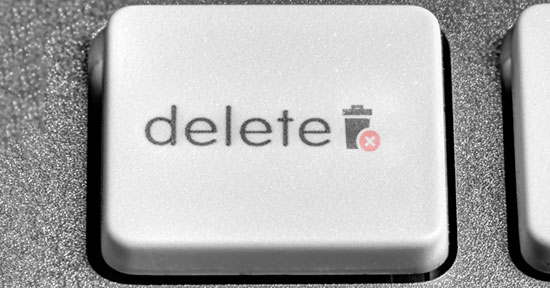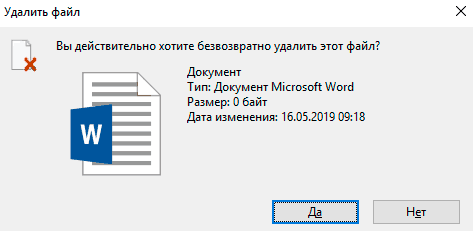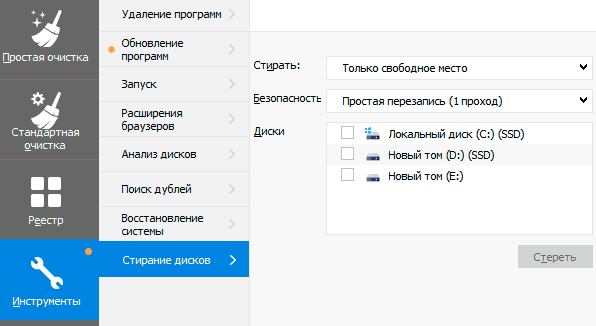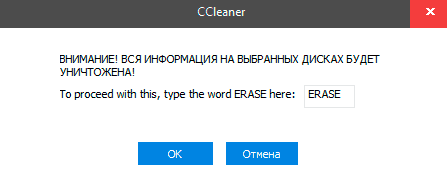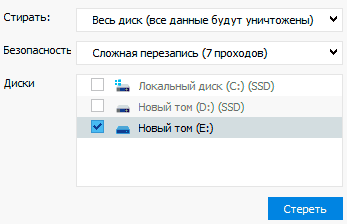- Как устроен жесткий диск и что происходит с удаленной информацией?
- Удаление файлов без возможности восстановления
- Содержание:
- Где храняться удаленные файлы?
- Процесс безвозвратного удаления файлов
- Полное форматирование накопителя
- Удаление данных при помощи стороннего ПО
- Очистка диска при помощи бесплатной утилиты CCleaner
- Часто задаваемые вопросы
Как устроен жесткий диск и что происходит с удаленной информацией?
Если каким-то образом ценная информация пропала с жесткого диска, или логический диск был по неосторожности или по злому умыслу отформатирован, а может даже удален, считается, что восстановление информации невозможно. Однако специалисты уверяют в обратном. Прежде чем продолжить беседу о специальных программах и устройствах, помогающих выполнить восстановление данных после форматирования, стоит разобраться с методом организации записи и хранения информации на логических дисках, плюс изучить наиболее частые причины потери данных. Данные на диске можно потерять разными способами, или, если выразиться точнее, доступ к данным, физически еще находящимся на жестком диске компьютера, можно потерять по разному. Обычно пользователь считает, что данные утеряны, поскольку не может получить к ним доступ средствами операционной системы, ему известными. Но в большинстве случаев можно с уверенностью утверждать, что данные на месте, просто операционная система не может с ними связаться. Есть масса специальных утилит и устройств, помогающих добраться до этих данных, даже тех, которые стерты специально.
Начнем с рассмотрения устройства жесткого диска. Он представляет собой один или несколько металлических либо стеклянных круглых пластин, каждая имеет две стороны, пригодные для записи данных. На каждой стороне расположены специально выделенные концентрические кольца, называемые иначе дорожками, цилиндрами либо треками, на которых собственно и записана информация. Считывающая головка при поиске нужных данных устанавливается на начало каждой дорожки. Каждая дорожка также разбита на участки, называемые секторами, каждый размером 512 байт. Это минимальная область записи информации. Новые данные начинают записываться в новый сектор, даже если предыдущий не заполнен до конца.
Когда операционная система форматирует под себя жесткий диск, она объединяет сектора в кластеры – минимальные фрагменты записи и восстановления данных. Во время работы над поверхностями дисков перемещаются головки, выполняющие считывание и запись информации. Для поиска нужных данных головке требуется физическая информация в виде пути к данным, это последовательность номеров стороны диска, дорожки и сектора с данными. Сейчас для жестких дисков актуальна система адресации LBA, в которую контроллер дискового накопителя выполняет конвертацию физической информации. Эта система оптимизирована под восприятие операционной системы. Помимо доступной пользователю и программам информации, на жестком диске записаны служебные данные, необходимые для функционирования жесткого диска.
На первой дорожке в первом секторе с физическим адресом 0/0/1 записана таблица разделов (Partition Table) и главная загрузочная запись (Master Boot Record). Форматирование жесткого диска и разбивка его на логические диски предполагает создание в начале диска таблицы разделов и главной загрузочной записи. В таблице разделов записаны данные о количестве и характеристиках логических дисков, на которые физически разбит жесткий диск. Возможен случай, когда логический диск один и занимает всю физическую поверхность жесткого диска. Таблица разделов и главная загрузочная запись являются служебной информацией и недоступны рядовому пользователю. В процессе форматирования логического диска специальными утилитами или средствами операционной системы непременно создается FAT (File Allocation Table) – таблица размещения файлов, иначе называемая файловой системой, являющаяся необходимым атрибутом каждого диска.
О месте хранения каждого файла содержатся сведения в таблице размещения файлов. В начале каждого раздела записаны копии FAT, следом за ними размещаются секторы, содержащие информацию о порядке расположения файлов в корневом каталоге. Они называются Root Directory. За ними следует область пользовательских данных, Data area, которые часто возникает необходимость восстанавливать. То есть именно в Data area часто требуется и вполне возможно восстановление данных.
Partition Table и FAT служат своеобразной картой для операционной системы, позволяющей ей определить координаты нужных данных и соотнести их с физическим расположением на поверхности диска. Потеря доступа операционной системы к Partition Table и FAT фактически означает потерю данных для пользователя. Поэтому не обязательно физически уничтожать данные, достаточно дезориентировать операционную систему, повредив служебную информацию, в результате операционная система не сможет обеспечить доступ пользователю ко всему диску либо к определенному логическому разделу. Пользователь увидит отсутствие данных и посчитает их потерянными.
Наиболее распространены случаи потери данных в результате действия вирусов. Действительно, наиболее деструктивным и требующим минимального количества времени воздействием на весь массив данных является повреждение таблицы разделов и главной загрузочной записи. Результатом такого воздействия является фактическая недоступность данных для пользователя, создающая впечатление, что данные удалены и необходимо восстановление файлов. Хотя чаще вирусы воздействуют только на часть Partition Table, обеспечивая сохранение работоспособности системы, но делая недоступной и невидимой пользователю часть жесткого диска.
Таким образом, налицо ситуация, когда повреждена лишь таблица разделов, а область данных, и в большинстве случаев FAT совершенно не пострадали. В таком случае, чтобы выполнить восстановление данных, достаточно воспользоваться качественной утилитой, которая проанализирует структуру данных диска, выделит FAT, а на ее основе практически полностью выполнит восстановление информации с жесткого диска.
Обнаружив отсутствие каких-либо логических разделов жесткого диска, прежде всего стоит исключить панику и пресечь всякую запись данных на поврежденный диск, прежде чем специальная утилита не восстановит данные. Сейчас утилиты, восстанавливающие логические разделы вместе с их содержимым, относительно легко доступны.
Следующей по распространенности причиной утери данных пользователем является повреждение FAT. От степени повреждения зависит общая видимость диска операционной системой. Возможны случаи, когда диск виден, но некоторые файлы недоступны. При более сильных повреждениях система видит логический диск как не отформатированный, а данных не видит вовсе. Чаще всего это тоже результат действия вирусов, направленный на быструю порчу большого массива информации. Однако возможны аппаратные сбои, обычно резкое отключение питания компьютера при обновлении информации в FAT. А поскольку работа с FAT выполняется постоянно, шанс, что отключение питания придется на момент перезаписи информации, высок. Нередки также случаи намеренной порчи или попытки сокрытия данных, когда пользователь сознательно выполняет форматирование логического диска. Тогда система не теряет доступа к логическому диску, но никаких данных на нем не видит. Восстановление данных после форматирования также возможно с помощью специальных программ восстановления данных.
Выяснилось следующее: если диск отформатирован, повреждена или разрушена FAT, область данных диска обычно в сохранности. Операционная система может не видеть логический диск или видеть его пустым, но, тем не менее, данные остаются на месте. Обнаружив повреждение, не следует выполнять запись данных на поврежденный диск, ведь он, остается доступным для действий операционной системы. Старые данные будут безвозвратно утеряны в случае записи поверх них новой информации. Следует применить специальные программы для восстановления данных, которые чаще всего хорошо выполняют восстановление информации с жесткого диска, если повреждена только файловая система, или восстановление данных после форматирования.
Следующей по распространенности причиной потери нужных данных является случайное или намеренное удаление информации средствами удаления операционной системы. Так, операционная система Windows переносит данные в корзину и хранит их там до определенного пользователем момента, оставляя возможность их восстановления. Этот случай тривиальный и будет рассматриваться, хотя находятся пользователи, считающие удаленные в корзину файлы безвозвратно утраченными. Но если даже если файлы удалялись с нажатым Shiftом или корзина очищена, они становятся недоступны пользователю, но фактически еще не стерты с поверхности жесткого диска. Ведь даже гигантские файлы удаляются за небольшое время, а если бы они затирались физически, время было бы затрачено гораздо большее. Пользователь этот файл уже не видит, но система лишь помечает файл как удаленный, добавляя в имя этого файла определенную метку, и делает занимаемое им место возможным для перезаписи. Таким образом, восстановление удаленных средствами операционной системы файлов также возможно до момента записи новых данных на их место.
Источник
Удаление файлов без возможности восстановления
Сегодня мы рассмотрим самые эффективные способы полного удаления файлов без возможности восстановления.
Содержание:
На первый взгляд, удаление файлов может показаться достаточно простым процессом, который может выполнить абсолютно любой владелец компьютера. Многие пользователи уверены, что файлы можно полностью удалить помещением их в корзину с последующей очисткой. Более опытные пользователи могут применить форматирование, очищающее все данные на указанном логическом разделе или конкретном накопителе.
Такие способы имеют разный подход, но их объединяет одно – удаленную информацию все еще можно восстановить, если воспользоваться продвинутыми улитами для восстановления данных. К примеру, RS Partition Recovery может с легкостью восстанавливать данные не только после удаления и форматирования, но и после изменения логической структуры накопителя или смены файловой системы раздела.
Где храняться удаленные файлы?
После очистки корзины или удаления файлов комбинацией клавиш Shift+Delete система удаляет так называемую «ссылку» на файл, через которую происходит процесс считывания информации. Данная процедура делает файл скрытым от операционной системы, но физически он никуда не исчезает с накопителя, а остается в виде некого объема, на который может быть произведена перезапись информации.
Если удаленный файл будет перезаписан новыми данными, то его восстановление будет практически невозможным, но данный процесс невозможно предугадать, поэтому остается потенциальная возможность того, что файл остался и его можно будет восстановить.
Процесс безвозвратного удаления файлов
Удаление информации без возможности её дальнейшего восстановления может пригодится в самых различных ситуациях. Такое удаление может быть использовано перед продажей старого накопителя, на котором располагались конфиденциальные данные. Помимо этого, к безвозвратному удалению часто прибегают государственные структуры, что препятствует попаданию важных данных в третьи руки или к злоумышленникам.
Стоит отметить, что нередко для полного удаления данных используются специальные средства, вроде размагничивателей, уничтожающих магнитное поле на физическом теле жестких дисков. Это позволяет сделать носители нечитаемыми и недоступными. В добавок к этому, часто используется уничтожение носителя при помощи раздавливания прессами, разрезания диска на фрагменты и другие способы физической утилизации носителей. Такие методы также можно применять к оптическим дискам и твердотельным USB накопителям, которые можно разрушить при помощи простейших инструментов.
Помимо полного стирания файлов, на общую безопасность компьютера также влияет доступность накопителя третьим лицам, поэтому рекомендуем ознакомиться с темой «Шифрование файлов и папок в Windows».
Полное форматирование накопителя
Одним из встроенных способов безвозвратного удаления информации является полное форматирования накопителя.
Важно! В некоторых версиях Windows полное форматирование оставляет возможность восстановления данных, поэтому данный способ нельзя назвать эффективным на сто процентов.
При выполнении полного форматирования происходит полная очистка диска, а не стирание оглавления (удаления «ссылок»), как при быстром форматировании. При этом на накопителе происходит обнуление информации, что делает её невозможной для восстановления.
Данный способ можно применять перед продажей жесткого диска или флешки, но для обеспечения гарантированной безопасности следует прибегнуть к очистке данных сторонними средствами.
Удаление данных при помощи стороннего ПО
В данный момент для безвозвратного удаления информации можно использовать целый перечь всевозможных утилит, которые способны произвести удаление файлов без возможности их восстановления.
В этот список входят: CCleaner, Eraser, Panic Button (экстренное уничтожение информации), Privazer и т.д.
Принцип уничтожения данных при помощи таких программ представляет собой полное форматирование с последующей многократной перезаписью данных, что позволяет практически полностью уничтожить все следы от предыдущей информации.
Очистка диска при помощи бесплатной утилиты CCleaner
Чтобы выполнить полную очистку накопителя при помощи CCleaner необходимо:
Удалить необходимые файлы сочетанием клавиш Shift+Delete, запустить CCleaner, перейти в графу «Сервис» и выбрать пункт «Стирание дисков».
В графе «Стирать» выбрать пункт «Только свободное место» или «Весь диск» (все данные на накопителе будут уничтожены). В графе «Способ» выбрать необходимый способ стирания.
Каждый из способов представляет собой количество перезаписей, которые будут произведены на носитель. Чем больше перезаписей будет выполнено, тем сложнее будет восстановить файлы, но и соответственно снизится скорость выполнения процедуры.
К примеру, простая перезапись может быть произведена за несколько секунд, в то время как способ «Гутманн» (цикл перезаписи будет выполнен 35 раз) может занять значительное количество времени.
В нашем случае будет выбран способ «NSA», при котором совершается 7 циклов перезаписи. Для уничтожения данных в домашних условиях этого более чем достаточно.
В пункте «Диски» необходимо выбрать носитель, где располагались удаленные файлы. В нашем случае это диск E.
Важно! Если Вы выбрали стирать только свободное место, при нажатии кнопки «Стереть» процесс уничтожения данных будет выполнен сразу. Если был выбран режим «Весь диск», программа попросит ввести кодовую фразу.
В нашем случае предварительные настройки стирания диска выглядят следующим образом:
В программах для очистки дисков от других производителей пользователь сможет обнаружить более широкий спектр способов стирания накопителя, но принцип действия будет примерно одинаковым.
Часто задаваемые вопросы
Это сильно зависит от емкости вашего жесткого диска и производительности вашего компьютера. В основном, большинство операций восстановления жесткого диска можно выполнить примерно за 3-12 часов для жесткого диска объемом 1 ТБ в обычных условиях.
Если файл не открывается, это означает, что файл был поврежден или испорчен до восстановления.
Используйте функцию «Предварительного просмотра» для оценки качества восстанавливаемого файла.
Когда вы пытаетесь получить доступ к диску, то получаете сообщение диск «X: \ не доступен». или «Вам нужно отформатировать раздел на диске X:», структура каталога вашего диска может быть повреждена. В большинстве случаев данные, вероятно, все еще остаются доступными. Просто запустите программу для восстановления данных и отсканируйте нужный раздел, чтобы вернуть их.
Пожалуйста, используйте бесплатные версии программ, с которыми вы можете проанализировать носитель и просмотреть файлы, доступные для восстановления.
Сохранить их можно после регистрации программы – повторное сканирование для этого не потребуется.
Источник